В настоящее время становится возможным воспроизведение музыки Spotify на различных портативных устройствах. Даже на Samsung Gear S3, если вы знаете правильный метод, вы также можете наслаждаться музыкой Spotify без ограничения времени и пространства. Хотите легко получить этот метод, вместо того, чтобы искать тысячи способов в Интернете? Тогда вы можете прочитать эту статью ниже. С помощью этого подробного руководства вы сможете быстро узнать, как делать и просто наслаждаться музыкой Spotify на Samsung Gear S3. Не сомневайтесь! Давайте попробуем прямо сейчас!
Часть 1. Как эффективно получать песни без DRM от Spotify Music
Любой, кто играет музыку Spotify, может ясно знать, что одна из самых важных причин, почему так много устройств не могут воспроизводить песни Spotify, связана с DRM. Тот же случай произойдет, если вы играете музыку Spotify на Samsung Gear S3. Поэтому нам сначала нужно получить песни, созданные без DRM, из Spotify.
Но как это сделать? Чтобы найти эффективный конвертер Spotify Music!
Мы уже нашли надежный и профессиональный конвертер здесь, TuneFab Spotify Music Converter, Мы настоятельно рекомендуем эту программу для своих функций выделения, как показано ниже:
1. Бесплатно загружайте Spotify Music и передавайте песни практически на все устройства.
2. Преобразование Spotify Music в обычные форматы, такие как MP3, M4A и т. Д. С оригинальным качеством 100%.
3. Сохраните информацию о песнях Spotify навсегда.
4. Можно настроить параметры звука
Разве это не круто? Загрузите и попробуйте, нажав кнопку ниже прямо сейчас! И вы можете следовать инструкциям, чтобы использовать его одновременно. Посмотри, как дела дальше.
Шаг 1. Запуск TuneFab Spotify Music Converter
После установки TuneFab Spotify Music Converter вы можете запустить эту программу. Появится хороший интерфейс. Эта программа поддерживается как Windows, так и Mac. Просто выберите одну версию, в которой вы нуждаетесь.

Шаг 2. Перетащите песню из Spotify.
Легко перетаскивайте песни, плейлисты, альбомы, треки, исполнителей и т. Д. Из Spotify. Вы также можете скопировать и вставить ссылки в строку поиска этой программы. Музыка Spotify уже в программе!

Шаг 3. Выберите песни, которые хотите удалить DRM.
Нажмите на значок проверки, чтобы выбрать, какие песни вы хотите удалить DRM. Вы можете выбрать все за один раз или выбрать несколько в зависимости от ваших предпочтений.

Шаг 4. Cиспользуйте выходной аудиоформат
Затем вы можете перейти в «Параметры»> «Дополнительно», чтобы выбрать выходной аудиоформат. Сейчас у нас есть четыре варианта. Это MP3, M4A, WAV и FLAC.

Шаг 5. Начать преобразование
Перейти к последнему шагу. Если вы убедитесь, что все ваши предыдущие шаги, вы можете нажать на кнопку «Конвертировать» сейчас. Скоро вы получите песни без DRM.

Часть 2. Легко воспроизводить музыку Spotify на Samsung Gear S3
Теперь передается музыкальное время. Поскольку вы только что получили все песни Spotify, не содержащие DRM, теперь вам нужно перенести их на свой смартфон. Подключите телефон к компьютеру и скопируйте его на свой телефон.
Отметил: Подготовьте Bluetooth-гарнитуру от Gear S3, чтобы избежать воспроизведения музыки на телефоне.
Как сделать:
Шаг 1. Запустите Samsung Gear на своем телефоне, а затем откройте вкладку «Настройки»> «Отправить контент в Gear»> «Выбрать треки».
Шаг 2. Ваш телефон будет показывать песни, которые вы недавно добавили, просто установите флажок перед треками. Когда вы добавляете их на Gear S3, откройте вкладку «Готово» в правом верхнем углу.
Шаг 3. Вернитесь к настройкам. Когда ваш Samsung Gear S3 заряжается, новые песни Spotify будут автоматически синхронизироваться с ним, если вы коснетесь ползунка, чтобы включить его.
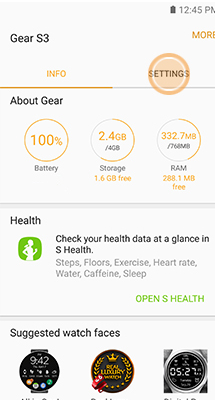
Отлично сработано! У вас будет приятное время без DRM-музыки Spotify на Samsung Gear S3. И добро пожаловать поделиться этим замечательным TuneFab Spotify Music Converter другим, если это необходимо.












